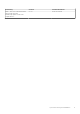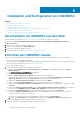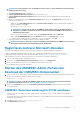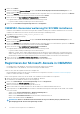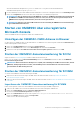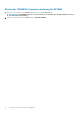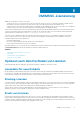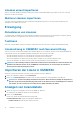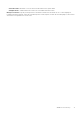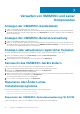Install Guide
ANMERKUNG: Es wird empfohlen, dass Sie fünf Minuten warten, bevor Sie sich als Administrator anmelden, damit
alle Dienste gestartet werden.
a) In Localhost-Anmeldung: Geben Sie admin ein.
b) In Neues Administratorkennwort eingeben: Geben Sie ein Kennwort ein.
c) In Neues Administratorkennwort bestätigen: Geben Sie das Kennwort erneut ein und drücken Sie zum Fortfahren die
Eingabetaste.
d) Wählen Sie in den aufgelisteten Optionen Netzwerk konfigurieren aus, drücken Sie die Eingabetaste, und führen Sie die
folgenden Unterschritte aus:
• Wählen Sie unter NetworkManagerTUI die Option System-Hostname festlegen, geben Sie den Namen des OMIMSSC-
Geräts an und klicken Sie auf OK.
Zum Beispiel hostname.domain.com
ANMERKUNG: Sie können die IP-Adresse des OMIMSSC-Geräts ändern, indem Sie die Option Netzwerk
konfigurieren auswählen. Sie können die IP-Adresse oder den Hostnamen des OMIMSSC-Geräts ab diesem
Zeitpunkt nicht mehr ändern.
• Wenn Sie eine statische IP-Adresse angeben, wählen Sie Verbindung bearbeiten und dann Ethernet0.
Wählen Sie IPv4-KONFIGURATION, wählen Sie Manuell und klicken Sie auf Anzeigen. Geben Sie die IP-
Konfigurationsadresse, Gateway-Adresse und die DNS-Server-IP ein und klicken Sie auf OK.
e) Notieren Sie sich die URL des OMIMSSC-Admin-Portals des OMIMSSC-Geräts.
ANMERKUNG: Fügen Sie die IP-Adresse und den vollqualifizierten Domainnamen des OMIMSSC-Geräts in Zonen
für Vorwärtsauflösung und Zonen für Rückwärtsauflösung in DNS hinzu.
Registrieren mehrerer Microsoft-Konsolen
Verwalten Sie die OMIMSSC-Geräteressourcen, wenn mehrere Microsoft-Konsolen bei OMIMSSC registriert sind.
Stellen Sie anhand der Anzahl der Microsoft-Konsolen, die Sie am OMIMSSC-Gerät anmelden möchten, sicher, dass die
Hardwareanforderungen erfüllt sind. Weitere Informationen finden Sie unter Allgemeine Systemanforderungen für OMIMSSC.
Zum Konfigurieren von Ressourcen für mehrere Microsoft Konsolen führen Sie folgende Schritte durch:
1. Starten Sie das OMIMSSC-Gerät und melden Sie sich an.
2. Navigieren Sie zu Registrierungsparameter konfigurieren und drücken Sie die Eingabetaste.
3. Geben Sie die Anzahl der Konsolen an, die Sie am OMIMSSC-Gerät registrieren möchten.
Die erforderlichen Ressourcen werden aufgelistet.
Starten des OMIMSSC-Admin-Portals zum
Download der OMIMSSC-Komponenten
1. Starten Sie einen Browser und melden Sie sich beim OMIMSSC-Admin-Portal unter Verwendung der gleichen Anmeldeinformationen
an, die bei der Anmeldung am OMIMSSC-Gerät verwendet wurden.
Format: https://<IP address>
ANMERKUNG:
Fügen Sie die URL des OMIMSSC-Admin-Portals unter lokaler Intranetstandort hinzu. Weitere
Informationen finden Sie unter Hinzufügen der OMIMSSC-IP-Adresse im Browser
2. Klicken Sie auf Downloads und klicken Sie auf Installationsprogramm herunterladen zum Herunterladen der erforderlichen
Konsolenerweiterung.
OMIMSSC-Konsolenerweiterung für SCCM installieren
• Stellen Sie sicher, dass Sie OMIMSSC auf dem SCCM-Standortserver installieren, bevor es auf der SCCM-Verwaltungskonsole
verwendet wird.
• Es wird empfohlen, dass Sie Configuration Manager schließen, bevor Sie die OMIMSSC-Konsolenerweiterung für SCCM installieren,
aktualisieren oder deinstallieren.
1. Doppelklicken Sie auf OMIMSSC_SCCM_Console_Extension.exe.
Der Startbildschirm wird angezeigt.
Installation und Konfiguration von OMIMSSC
13